Camera iPhone của bạn không sắc nét và rõ ràng như bạn mong muốn? Đây là lý do tại sao hình ảnh bị mờ và bạn có thể làm gì để khắc phục.
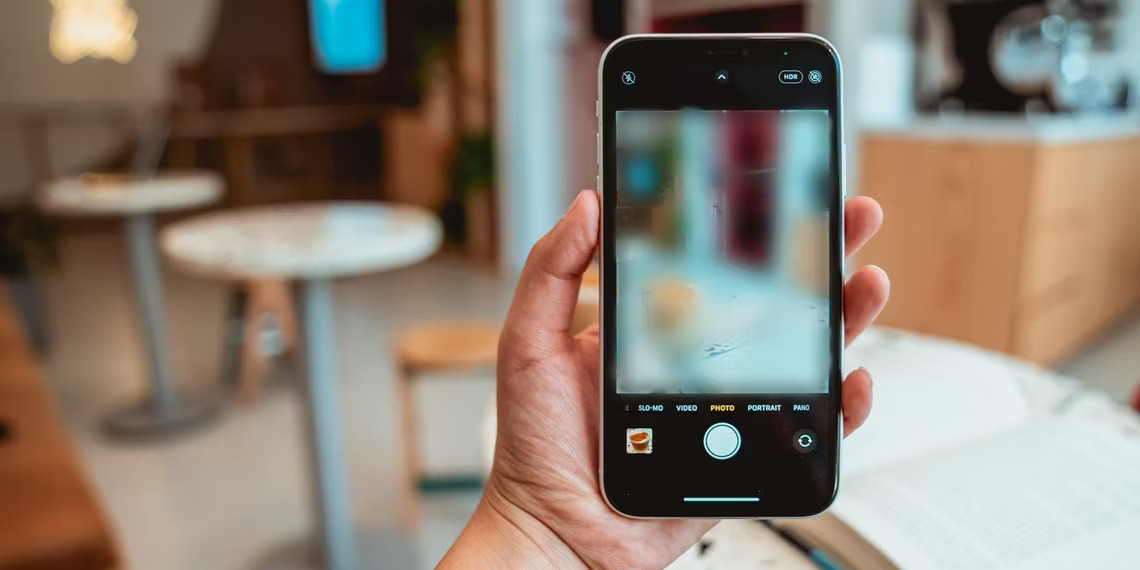
Khi mới, iPhone của bạn hoạt động hoàn hảo mà không gặp bất kỳ sự cố nào và khả năng gặp phải sự cố sẽ thấp hơn. Tuy nhiên, theo thời gian, các vấn đề có thể bắt đầu xuất hiện và điều đó không sao cả. Một trong những vấn đề phổ biến có thể ảnh hưởng đến camera iPhone của bạn là hình ảnh bị mờ. Với điều này, hình ảnh chụp từ iPhone của bạn sẽ không được rõ ràng và sắc nét.
1. Tháo màng bảo vệ khỏi ống kính máy ảnh của bạn
Có thể bạn đã dán một lớp màng bảo vệ trên kính camera để tránh ống kính camera iPhone bị hỏng nếu vô tình làm rơi thiết bị. Động thái như vậy được thực hiện với thiện chí nhằm kéo dài tuổi thọ cho iPhone của bạn.

Tuy nhiên, màng bảo vệ có thể cản ánh sáng đi vào ống kính nếu không được lắp đúng cách, khiến iPhone chụp ảnh bị mờ. Điều này cũng có thể xảy ra nếu màng bảo vệ bị trầy xước. Rất may, việc khắc phục điều này thật dễ dàng.
Tháo lớp màng bảo vệ ra và vấn đề của bạn sẽ được khắc phục. Nếu máy ảnh mặt trước bị ảnh hưởng, hãy đảm bảo rằng miếng bảo vệ màn hình của bạn (nếu bạn đã lắp đặt) không cản trở ống kính.
2. Làm sạch ống kính máy ảnh của bạn
Máy ảnh bị dị ứng với bụi, dấu vân tay, vết ố và các mảnh vụn khác. Nếu có vết bẩn, bụi hoặc bất kỳ mảnh vụn nào trên ống kính camera của iPhone, hình ảnh sẽ không rõ ràng do bị cản trở. Bạn có thể khắc phục điều này bằng cách làm sạch ống kính máy ảnh của bạn. Apple khuyên bạn nên sử dụng vải sợi nhỏ khô để lau ống kính máy ảnh.
Tuy nhiên, ngay cả như vậy, vẫn có những trường hợp điều này có thể không hiệu quả. Ví dụ: nếu có mảnh vụn bên trong ống kính, bạn không có lựa chọn nào khác ngoài việc mang thiết bị của mình đến Apple Store hoặc Nhà cung cấp dịch vụ ủy quyền của Apple. Bạn cũng nên làm tương tự nếu nhận thấy kính bảo vệ máy ảnh (kính che ống kính máy ảnh) bị hỏng.
3. Giữ vững tay khi chụp
Chụp ảnh rõ nét cũng đòi hỏi bạn phải vững vàng. Ngay cả khi mọi thứ khác hoạt động tốt nhưng tay bạn bị run khi chụp, ảnh của bạn sẽ trông mờ do chuyển động. Và ống kính máy ảnh đặc biệt nhạy cảm với chuyển động. Giữ chắc tay trong khi nhấn nút Chụp để có kết quả tốt nhất.

Bạn có thể đạt được điều này bằng cách không nín thở trong khi bắn và đảm bảo rằng bạn nhấn nút chụp khi kết thúc quá trình thở ra. Sử dụng nút âm lượng thay vì nút Chụp để chụp cũng có thể cải thiện độ ổn định.
Nếu gặp khó khăn với vấn đề này, bạn có thể đặt iPhone của mình lên một bề mặt hoặc nếu sẵn sàng chi một vài đô la, bạn có thể đầu tư vào giá đỡ ba chân cho iPhone của mình.
Để biết khuyến nghị của chuyên gia, hãy xem tổng hợp các chân máy điện thoại tốt nhất của chúng tôi . Nếu bạn là người thích tự làm và sẵn sàng đầu tư thời gian để tự làm, thì đây là giá đỡ ba chân dành cho điện thoại thông minh tự làm rẻ tiền và dễ dàng sẽ giúp bạn tiếp tục tham gia vào cuối tuần này.
4. Tắt khóa AE/AF
Các tính năng Tự động phơi sáng (AE) và Tự động lấy nét (AF) trên camera iPhone của bạn rất quan trọng để đặt các giá trị lấy nét và phơi sáng cố định. AE/AF đảm bảo thiết bị của bạn luôn giữ được độ phơi sáng và lấy nét vào chủ thể. Ngay cả khi bạn thay đổi khoảng cách giữa bạn và đối tượng bằng cách đi tới hoặc ra xa đối tượng, thiết bị của bạn sẽ không lấy nét lại.

Điều này là hoàn hảo miễn là bạn vẫn giữ nguyên vị trí. Tuy nhiên, nếu khoảng cách giữa thiết bị của bạn và đối tượng thay đổi, khóa AE/AF sẽ khiến ảnh của bạn trông mờ. Nếu tính năng này được bật, bạn sẽ thấy hộp màu vàng có Khóa AE/AF trong chế độ xem máy ảnh của bạn.
Bạn có thể tắt nó bằng cách nhấn vào bất kỳ đâu trong bản xem trước của máy ảnh. Điều này sẽ đảm bảo rằng iPhone của bạn sẽ tự động lấy nét lại khi bạn hoặc đối tượng di chuyển. Bạn cũng nên khám phá thêm cài đặt camera iPhone để chụp ảnh đẹp hơn .
5. Giảm mức thu phóng
Một lý do khác có thể dẫn đến ảnh bị mờ trên iPhone là do bạn đã phóng to. Tùy thuộc vào kiểu máy iPhone, bạn có thể có các mức thu phóng khác nhau. Ví dụ: nếu bạn có iPhone 15 Pro, bạn có quyền truy cập vào zoom quang 5x và zoom kỹ thuật số 25x. Đối với iPhone 14 Pro, zoom quang được giới hạn ở mức 3x, trong khi zoom kỹ thuật số được giới hạn ở mức 15x.

Nhưng càng phóng to thì hình ảnh của bạn càng mất chi tiết. Hình ảnh sẽ mất đi độ sắc nét và bị mờ ở mức thu phóng tối đa. Nếu bạn đã phóng to, hãy giảm mức thu phóng cho đến khi bạn có thể chụp được ảnh mà không làm giảm chất lượng.
Chúng tôi khuyên bạn nên sử dụng zoom quang thay vì zoom kỹ thuật số để có kết quả tốt nhất. Bạn có thể thấy điều này bằng cách nhấn vào số ở cuối bản xem trước hình ảnh khi ứng dụng Máy ảnh đang mở. Bạn có thể chụm hai ngón tay ra để tăng nhẹ mức độ đến mức hình ảnh vẫn trông chi tiết. Tuy nhiên, hãy nhớ rằng mặc dù zoom kỹ thuật số mang lại cho bạn phạm vi chụp xa hơn nhưng chất lượng sẽ không tốt bằng.





